GeeksTerra.- Si no sabes qué es WhatsApp Web, te decimos cómo utilizar la aplicación de mensajería desde una computadora, sea PC o Laptop, y qué ventajas tiene este medio de comunicación.
Para poder realizar videoconferencias desde la PC o Laptop, es importante descargar la app WhatsApp Desktop, eso lo haces desde la tienda de Windows o en la página oficial de WhatsApp.
Cabe aclarar que por el momento WhatsApp no habilitó este servicio en navegadores como Google Chrome o Microsoft Edge, por lo que es necesario descargar la app, misma que te pide que uses Windows 8 o posteriores para poder usarla.
Este te puede interesar: WhatsApp ¿Desinstalar o eliminar la cuenta? Descubre cuál te conviene
Debes de tener en cuenta que necesitarás una cámara web y un micrófono instalado, como los que vienen de fábrica en tu laptop, aunque si buscas una mejor definición o claridad en la imagen puedes apostar por equipos externos, hay muchos disponibles en el mercado.
Aquí hay algunas opciones a considerar si deseas usar otro equipo de video o de audio al momento de llamar:
Activar Videoconferencias en WhatsApp Web
Para iniciar, descarga e instala WhastApp Desktop en tu computadora.
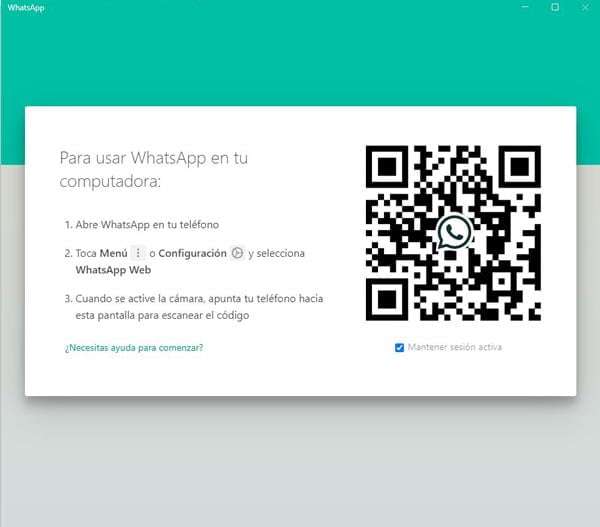
Si es la primera vez que utilizas este programa, primero debes habilitarlo: Desde WhatsApp en tu celular deberás ir al menú y buscar Whatsapp Web, se te habilitará la cámara y ahora deberás regresar a tu computadora, abrir WhatsApp Desktop y escanear el código QR
Ahora, debes de seleccionar al contacto que quieras para realizar la videollamada, después dar clic al ícono de una cámara, que se encuentra en la barra superior derecha.
Se te abrirá una nueva ventana y listo, ahora debes esperar a que la otra persona conteste tu llamada o videollamada.
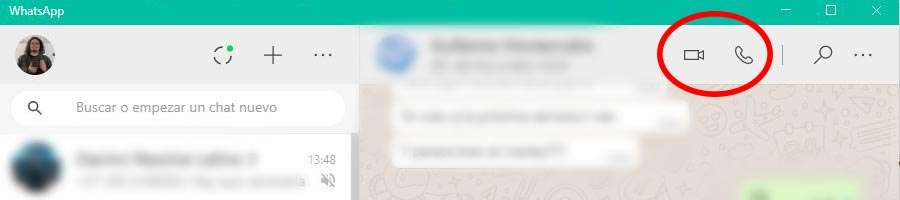
Videoconferencia con hasta 50 personas
Si necesitas hablar en videollamada con varias personas, Whatsapp te permite crear salas de conferencia en las que pueden participar hasta 50 personas, para ello sólo necesitas ir a Whatsapp web, abrir el menú y dar clik en crear una sala.
Al elegir crear una sala te dirigirás a Messenger, en donde se creará un link, si tú mandas ese link a quienes te intere4sa que participen en la videoconferencia, ya podrán conectarse y hablar lo que necesiten.
Considera que la sala se creará con tu perfil de Facebook, por lo que aparecerás con tu nombre de usuario, así que ten cuidado si es que planeas hacer uso de este recurso para el trabajo o la escuela.
Cómo recibir una videollamada en Whatsapp Web
Además de realizar llamadas, también podrás recibirlas desde WhatsApp Web.
Teniendo abierta la App WhatsApp Desktop se abrirá una nueva pestaña con una notificación de llamada entrante o videollamada, ahora podrás decidir contestar la llamada o rechazarla si es que consideras que no estás presentable para atenderla.
Si la aceptas, iniciarás la videollamada o llamada, así de fácil, recuerda tener el micrófono listo para que no exista ningún contratiempo y tengas la mejor experiencia usando WhatsApp Web.
¿Tiene algún costo la videollamada en Whatsapp Web?
Las videollamadas por Whatsapp web no tienen costo alguno, aunque debes considerar que si usas datos para conectarte a Messenger, estarás gastando tus datos.
Pero si estás conectado a la red WiFi de tu casa, entonces no deberás preocuparte por el costo o por la duración de la llamada que estés haciendo.
¿Qué ventajas tiene usar Messenger Rooms (Facebook) en lugar de sólo usar Whatsapp web?
Algo interesante sobre las llamadas que haces con Whatsapp Web es que puedes estar hasta con 8 personas sin necesidad de migrar a Messenger, pero si es el caso que necesitas hacer la escala, puedes considerar que el enlace de la sala de conferencia busca ser útil para todos y no sólo para aquellos que tengan cuenta de Facebook.
Aunque por el momento parece que como anfitrión sí debes tener una cuenta de Facebook y que esté vinculada con Whatsapp para que tengas el control sobre quién entra y cuánto dura la conferencia.
La ventaja es que podrás usar filtros y compartir tu pantalla si así lo deseas durante la conferencia, lo que es muy útil para dar explicaciones o para mostrar alguna imagen que deseas que vean todos los participantes.
Así que la elección de lo que más te conviene, si WhatsApp web o hacer el paso hacia Messenger Rooms, depende del número de usuarios que necesites en la pantalla, pero con la interconectividad entre plataformas podrás hablar con usuarios de Facebook Messenger, Instagram o WhatsApp con el mismo enlace.
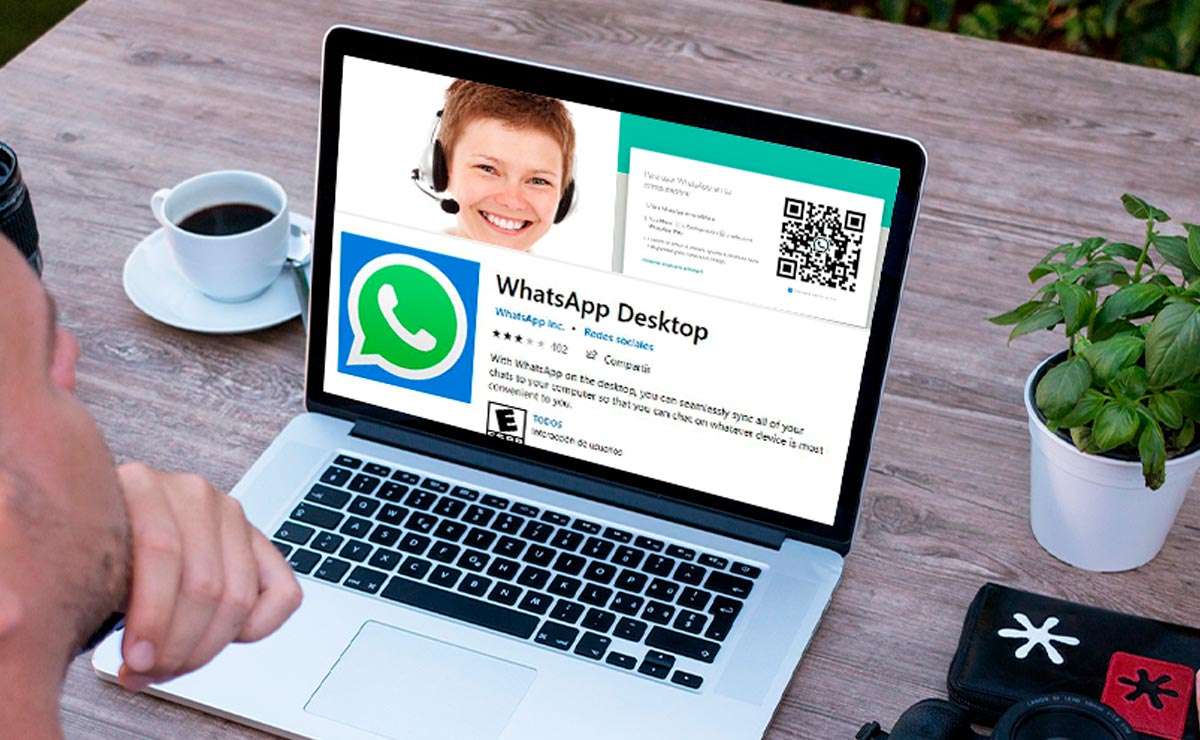
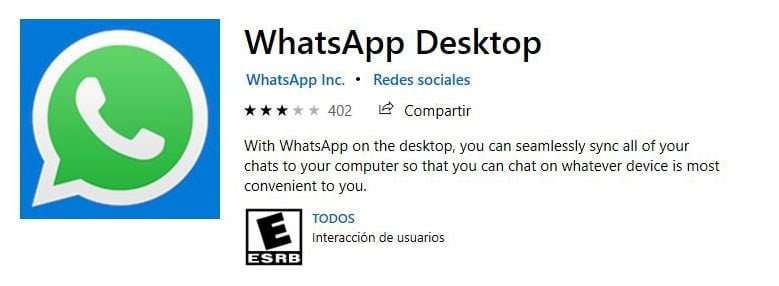
1 comentario
instagram videollamada en computadora
Me das tu consentimiento de comentarlo en mi blog. Muchas gracias, Un saludo